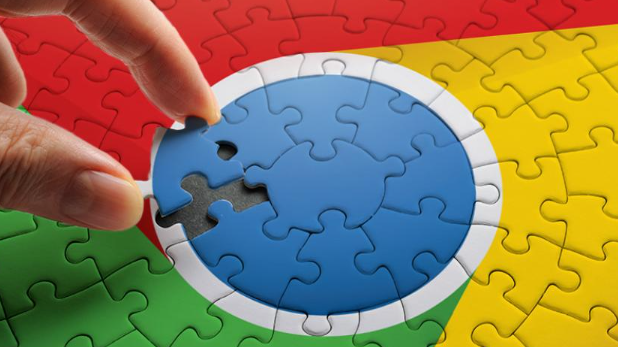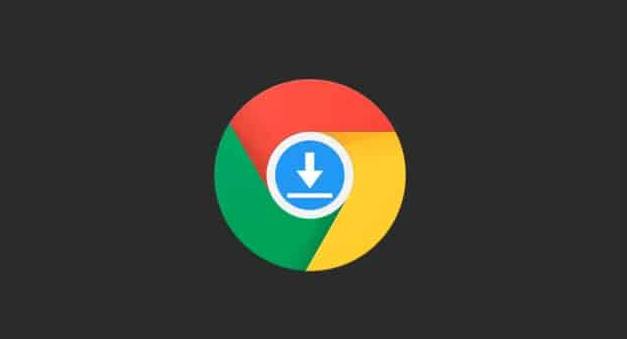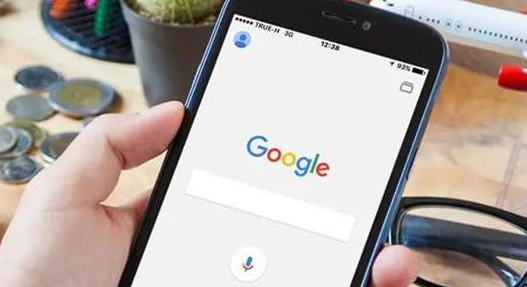您的位置:首页 > Chrome浏览器插件冲突排查及解决指南
Chrome浏览器插件冲突排查及解决指南
时间:2025-07-24
来源:Chrome浏览器官网
详情介绍
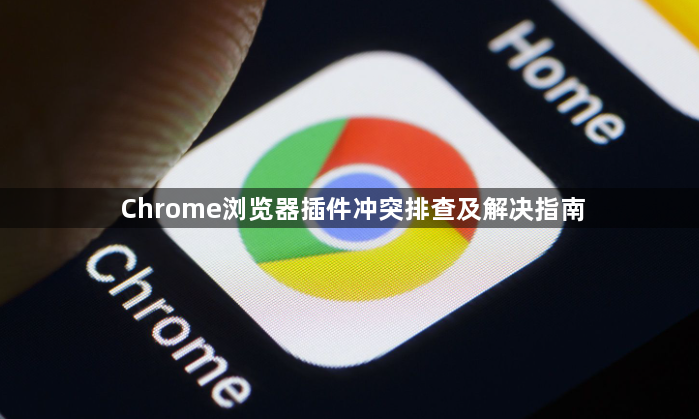
Chrome浏览器插件冲突排查及解决指南
1. 进入扩展程序管理页面:打开Chrome浏览器,点击右上角的三个点(菜单按钮),选择“更多工具”,再点击“扩展程序”,或者直接在地址栏输入`chrome://extensions/`并按回车键。这里会显示所有已安装的插件列表。
2. 禁用所有插件进行初步判断:在扩展程序管理页面中,找到每个已安装的插件,点击插件对应的“启用”开关,将其全部禁用。这样做是为了排除所有插件的影响,方便后续逐一排查。
3. 逐一启用插件定位问题源:每次启用一个插件,然后尝试进行可能导致冲突的操作,如打开特定网页、使用相关功能等,观察是否还会出现冲突问题。如果启用某个插件后冲突再次出现,那么该插件很可能就是引起冲突的插件。
4. 检查插件版本兼容性:查看每个插件的版本号,并检查是否有可用的更新。如果有,及时更新插件到最新版本,因为新版本可能修复了与其它插件或浏览器本身的兼容性问题。同时,确认所使用的插件与当前Chrome浏览器的版本兼容,有些插件可能只支持特定版本的浏览器。
5. 调整插件加载顺序:在扩展程序管理页面中,通过拖动插件的方式来调整它们的加载顺序。有时候,改变插件的加载顺序可以避免冲突,让各个插件正常工作。调整顺序后,再次进行相关操作,查看冲突问题是否得到解决。
6. 使用无痕模式辅助测试:打开Chrome浏览器的无痕模式(按`Ctrl+Shift+N`快捷键),在无痕模式下不会加载任何已安装的插件。尝试重现之前出现的冲突问题,如果问题不再出现,说明是某个或某些插件引起的冲突。
7. 处理确认的冲突插件:若确定某个插件与其他插件或浏览器存在冲突,且无法通过更新或调整顺序解决,可考虑卸载该插件。如果该插件的功能并非必需,卸载后可解决冲突问题,使浏览器恢复正常使用。若之后仍需该插件功能,可寻找替代插件或联系插件开发者反馈问题。
8. 减少不必要的插件数量:只保留真正需要且常用的插件,避免安装过多功能重复或不常用的插件,这样可以降低插件之间产生冲突的概率。定期检查浏览器中的插件,卸载长时间不使用或不再需要的插件。
9. 重启浏览器确保更改生效:在进行插件冲突排查和修复的过程中,有时可能需要重启浏览器,以确保更改生效,并清除可能存在的临时缓存或错误状态。
10. 重置浏览器设置作为最后手段:如果以上方法都无法解决问题,可以考虑重置Chrome浏览器的设置。这将恢复浏览器的所有默认设置,包括禁用所有插件并清除它们的数据。但请注意,重置前请备份重要数据。在Chrome浏览器中,可以通过点击右上角的三点菜单图标,选择“设置”,然后在页面底部找到“高级”选项,点击进入后选择“将设置还原为原始默认设置”来实现重置。
继续阅读